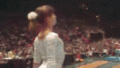性能志向のストレージデバイスの老舗ブランドとして自作PCユーザーに人気の“Plextor”。近年はSSDに注力していることで知られるが、PCI Express 4.0対応製品の「M10P」シリーズは、PlextorブランドのSSDの最高峰に位置するモデルだ。製品ラインナップは、M.2タイプの「M10PGN」、大型ヒートシンク付きのM.2タイプ「M10PG」、PCI Express拡張カードタイプの「M10PY」の3種類。
性能志向のストレージデバイスの老舗ブランドとして自作PCユーザーに人気の“Plextor”。近年はSSDに注力していることで知られるが、PCI Express 4.0対応製品の「M10P」シリーズは、PlextorブランドのSSDの最高峰に位置するモデルだ。製品ラインナップは、M.2タイプの「M10PGN」、大型ヒートシンク付きのM.2タイプ「M10PG」、PCI Express拡張カードタイプの「M10PY」の3種類。
| 型番 | 容量 | バッファ用メモリ | 公称最高速度(リード/ライト) |
| PX-2TM10PGN(ヒートシンクなし) PX-2TM10PG(ヒートシンク付き) PX-2TM10PY(拡張カード型) | 2TB | 2GB | 7,000MB/s/5,000MB/s |
| PX-1TM10PGN(ヒートシンクなし) PX-1TM10PG(ヒートシンク付き) PX-1TM10PY(拡張カード型) | 1TB | 1GB | 7,000MB/s/5,000MB/s |
| PX-512M10PGN(ヒートシンクなし) PX-512M10PG(ヒートシンク付き) PX-512M10PY(拡張カード型) | 512GB | 512MB | 7,000MB/s/4,000MB/s |
全タイプ/全容量とも、公称リード速度はすべて7,000MB/s、公称ライト速度は1TBおよび2TBモデルで5,000MB/s、512GBモデルで4,000MB/s。最大性能を見るベンチマークテスト「CrystalDiskMark」の結果からも、PCI Express 3.0 x4接続のNVMe SSDやSerial ATA接続のSSDに比べて非常に高速なのが分かる。

しかし、PlextorのSSD最大の魅力は“実アプリでの応答性を重視”したチューニングだ。アプリの起動やさまざまなデータ処理における速度に優れている。各種ベンチマーク結果からもそれは明らかで、その点が高く評価され、僚誌「DOS/V POWER REPORT」の2022年冬号の総力特集「PCパーツ100選」のSSD部門において、18製品がエントリーする中で最高賞のゴールドレコメンドを獲得している。そのため、OS、アプリ、ゲームのインストール先として最適。旧世代NVMe SSDやSerial ATA接続のSSDからの乗り換え、アプリやゲームのインストール用として追加するのもよいだろう。
| CPU | AMD Ryzen 9 5900X(12コア24スレッド) |
| マザーボード | ASUSTeK ROG STRIX B550-F GAMING(AMD B550) |
| メモリ | PC4-25600 DDR4 SDRAM 16GB×2 |
| ビデオカード | NVIDIA GeForceGTX 1650搭載カード |
| システムSSD | 2.5インチSSD(Serial ATA 3.0、960GB) |
| OS | Windows 10 Pro 64bit版 |
PCで使うなら「M10P」でアプリもゲームも高速化!! M10Pの実力を検証
それでは、実アプリでの能力の高さを検証してみよう。まずは、OS、Adobeのクリエイティブアプリ、Microsoft Office、ゲームを使ってさまざまな処理を実行し、その速度からスコアを出すことで、実際にOSやアプリを使用する際のストレージの実力を検証できる「PCMark 10 Storage(Full System Drive Benchmark)」の結果を紹介する。テストには「M10PGN」の1TBモデルを使用し、ヒートシンクはマザーボードのものを使用している。
M10PGNのスコアは、PCI Express 3.0 x4接続のNVMe SSDに比べて約2倍、Serial ATA接続のSSDと比べて約4.4倍と圧倒的な結果となった。個別処理時間はテスト結果から実ゲームの起動時間、クリエイティブアプリの処理時間、Microsoft Officeの処理時間を抜き出したもの。 ここでもM10PGNの処理の速さが際立っているが、とくにゲームとOfficeに強いのが分かる。


続いて、「エルデンリング」、「サイバーパンク2077」、「ダイイングライト2 ステイヒューマン」の人気ゲーム3本の起動とロード時間を見てみよう。ストップウォッチを使用した手動測定で、3回実行した平均値を掲載している。すべてのゲームでM10PGNが上回っているが、とくにダイイングライト2 ステイヒューマンの起動時間では大きな違いを見せた。実アプリでの強さがここでも分かる結果だ。



| CPU | Intel Core i9-12900K(16コア24スレッド) |
| マザーボード | ASUSTeK TUF GAMING B660M-PLUS D4(Intel B660) |
| メモリ | PC4-28800 DDR4 SDRAM 16GB×2 ※DDR4-3200で動作 |
| ビデオカード | NVIDIA GeForce RTX 3070搭載カード |
| システムSSD | M.2 NVMe SSD(PCI Express 3.0 x4、1TB) |
| OS | Windows 11 Pro版 |
基本をおさらい!M.2 SSDの取り扱いで覚えておきたいこと

容量不足解消&ゲームも快適と一石二鳥! PS5がさらに使いやすくなる!!
PlayStation 5では、2021年9月15日公開されたファームウェアから増設用のM.2スロットが使用可能になった。内蔵SSDはユーザーが使える容量が約670GBしかないこともあり、NVMe SSDの増設はPS5ユーザーならぜひトライしたい。オススメは空き容量が倍以上になる1TBモデルだ。
とはいえ、どんなSSDでも増設できるというわけではなく、「PCI Express 4.0 x4対応」、「容量250GB~4TB」、「シーケンシャルリード5,500MB/s以上推奨」、「ヒートシンク込みの厚み11.25mm」などのいう要件をクリアする必要がある。最新の高速M.2 NVMe SSDであるPlextor M10PGNは、適合するサイズのヒートシンクと組み合わせることでPS5の強化に利用可能だ。
誰でもカンタン! PS5にM10PGNを取り付けるには
容量倍増でプレイ感も良好! SSD周りの不足感は一気に解消!!
それではPS5に増設したM10PGNの効果を見てみよう。ここでは、増設用SSDとして使えるSSDの要件をギリギリクリア可能な1世代前のPCI Express 4.0 x4対応NVMe SSDと比較してみた。
PS5はNVMe SSDを増設すると初回起動時にフォーマットが必要で、このときに読み出し速度のテストも行なう。M10PGNは約6,545MB/sと推奨速度を余裕でクリア。比較対象は約3,867MB/sと推奨速度には届いていないが、それでも一応そのまま使用可能で、ゲームのインストールや起動は可能だ。

実際に増設したSSDを利用してゲームをプレイするには、内蔵SSDにインストールしてあるゲームを増設SSDに移動する必要がある。この移動作業にかかる時間は、M10PGNのほうが1世代前のSSDより高速だった。また、ゲームの起動時間の速さでもReturnal以外はM10PGNが上回った。このテストでの差はわずかなものだが、長時間ゲームをプレイしていたら、このわずかな差が積もり積もっていく。トータルすると大きな時間の節約につながるだろう。